Определение и планирование модели прогноза
Используйте общие свойства и параметры планирования для определения и планирования модели прогноза.
Требования к лицензии и роли
| Тип требования | Вы должны иметь |
|---|---|
| Виды | Dynamics 365 Sales Premium или Dynamics 365 Sales Enterprise Подробнее: Цены на Dynamics 365 Sales |
| Роли безопасности | Системный администратор или руководитель прогноза Дополнительные сведения: Предопределенные роли безопасности для Sales |
Определение модели прогноза
Определите сущности, которые необходимо использовать для создания прогноза.
На шаге Общий страницы Конфигурация прогноза определите поля, которые требуется использовать для прогноза. На следующем снимке экрана показан пример шага Общий для прогноза организационной диаграммы. Давайте рассмотрим параметры на последующих шагах.
Введите понятное и информативное имя для прогноза. Пример. Прогноз для организации Кенни на 2023 ФГ.
Выберите Сущность свертки.
Прогноз основан на валовом объединении выбранной вами сущности. Каждый шаблон прогноза начинается со сводной сущности по умолчанию:
Шаблона Сущность свертки по умолчанию Прогноз организационной диаграммы Возможная сделка Прогноз по продукту Продукт возможной сделки Прогноз для территории Возможная сделка При необходимости выберите настраиваемую или готовую сущность для поддержки конкретных требований вашей организации.
Перечисляются только сущности, для которых включено Отслеживание изменений. Подробнее см. в разделе Включение отслеживания изменений для управления синхронизацией данных.
Выберите значок Воронка рядом с пунктом Сущность свертки, чтобы фильтровать возможные сделки, которые участвуют в вычислении значений прогноза. Подробнее о фильтрах свертки.
Выберите Сущность иерархии.
Прогноз использует эту сущность для группировки данных вашей организации. В списке отображаются только сущности, имеющие иерархию.
Каждый шаблон прогноза начинается с сущности иерархии по умолчанию:
Шаблона Сущность иерархии по умолчанию Прогноз организационной диаграммы User Прогноз по продукту Товар Прогноз для территории Территория Выберите значок Воронка рядом с пунктом Сущность иерархии для фильтрации прогноза, чтобы включить только те иерархии, которые соответствуют заданным условиям. Подробнее о фильтрах иерархии.
Выберите Отношение свертки к иерархии.
Этот шаг устанавливает отношение между сущностями свертки и иерархии. Каждый шаблон прогноза начинается с отношения свертки и иерархии по умолчанию:
Шаблона Отношение свертки к иерархии Описание: Прогноз организационной диаграммы Возможная сделка > Владелец (Пользователь) > Пользователь Иерархия прогноза определяется на основе организационной иерархии. Прогноз по продукту Продукт возможной сделки > Существующий продукт (Продукт) > Продукт Иерархия прогнозов определяется на основе иерархии продуктов. Прогноз для территории Возможная сделка > Учетная запись (Учетная запись) > Территория (Территория) > Территория Иерархия прогноза определяется на основе территориальной иерархии. При необходимости выберите другие значения для поддержки конкретных требований вашей организации.
На следующем снимке экрана мы выбрали Пользователь как сущность иерархии. Мы можем выбрать из полей в сущности Возможная сделка, которые связаны с сущностью Пользователь. Поскольку мы хотим построить прогноз на основе продавцов, владеющих возможными сделками, мы выбрали Владелец как отношение. Отношение сопоставляется как Возможная сделка > Владелец (Пользователь) > Пользователь. Сопоставление указывает, что значения прогноза основаны на поле Владелец в сущности Возможная сделка.
Что если нет прямого отношения между сущностью свертки и сущностью иерархии? В этом случае вы можете выбрать поле из связанной сущности, чтобы определить непрямое отношение. Выберите вкладку Связанные, а затем выберите поле в списке. В списке Связанные отображаются только поля в иерархических сущностях.
В следующем примере мы выбрали Возможная сделка как сводную сущность и Территория как сущность иерархии. Поскольку между ними нет прямого отношения, мы должны выбрать вкладку Связанные.
В нашем примере поле Территория в списке Связанные список имеет косвенное отношение к сущности Возможная сделка через сущность Организация. Другими словами, Организация является промежуточной сущностью для установления отношений между сущностями Возможная сделка и Территория.
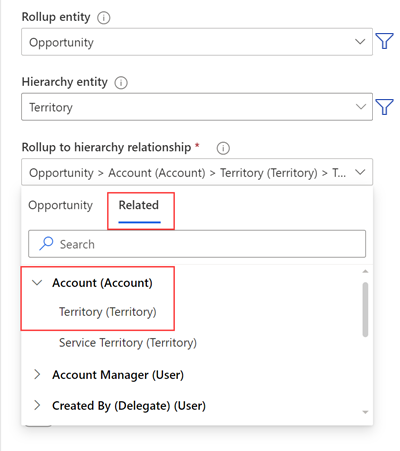
Отношение сопоставляется как Возможная сделка > Учетная запись (Учетная запись)> Территория (Территория) > Территория. Сопоставление указывает, что есть поле Организация в сущности Возможная сделка, которая связана с сущностью Организация. Сущность Организация, в свою очередь, имеет поле Территория, связанное с сущностью Территория. Сводные значения в прогнозе основаны на отношении, определенном через поле Территория.
В списке Верхний уровень иерархии выберите значение, которое будет наверху этой иерархии прогнозов.
Список значений зависит от выбранной вами сущности иерархии. Например, если вы выберете Пользователь в качестве сущности иерархии, в списке отображаются активные пользователи в вашей организации.
Допустим, Кенни Смит, директор по продажам, хочет увидеть прогноз для своей рабочей группы. Кенни строит прогноз на основе шаблона Организационная диаграмма и выбирает свое имя в качестве вершины иерархии. Иерархия рабочей группы отображается справа от параметров прогноза.
Спланируйте прогноз, как описано в следующем разделе. Вы должны добавить хотя бы один период прогноза для перехода на следующий шаг.
После завершения планирования выберите Далее.
Планирование прогноза
В разделе Планирование добавьте периоды прогноза в соответствии с периодами прогноза в вашей организации и частотой создания прогноза. Каждая конфигурация прогноза может иметь несколько периодов прогноза с разными типами периодов.
Быстрый пример
Допустим, финансовый год вашей организации длится с 1 января по 31 декабря. Чтобы запланировать ежемесячный прогноз на финансовый год 2023, выберите следующие значения:
- Формат планирования: Григорианский
- Дата начала периода: 1 января 2023 г.
- Период прогнозирования: Ежемесячно
- Финансовый год: 2023 ФГ
- Начало этого прогноза: Январь
- Число периодов: 12
При добавлении приведенного выше графика к нему добавляются 12 периодов прогноза в таблицу Периоды для этого прогноза с правой стороны. Выберите изображение, чтобы просмотреть его в полноэкранном режиме. Информацию о каждом из вышеуказанных полей см. в разделе Управление периодами прогнозов.
Не можете найти эти параметры в своем приложении?
Существует три возможных причины:
- У вас нет необходимой лицензии или роли. Проверьте раздел «Требования к лицензиям и ролям» в верхней части этой страницы.
- Ваш администратор не включил эту функцию.
- В вашей организации используется пользовательское приложение. Чтобы узнать, какие действия необходимо выполнить, обратитесь к администратору. Описанные в этой статье действия относятся к готовым приложениям "Центр продаж" и Sales Professional.
| > [!div class="nextstepaction"] > [Предыдущий шаг: выбор шаблона](select-template-forecast.md) |
Дополнительные сведения
Настройка прогнозов в организации
Настройка прогнозов с помощью пользовательской сущности свертки
Правила периодов прогнозирования
Работа с параметрами финансового года
Устранение неполадок прогнозов